本文主要是介绍MM操作手册,希望对大家解决编程问题提供一定的参考价值,需要的开发者们随着小编来一起学习吧!
MM操作手册
1、创建供应商BP数据
2、创建采购信息记录
3、创建及审批采购申请
4、创建及审批PO
5、进行发票预制
6、对预制的发票进行过账
- 创建供应商BP数据
(MKVZ 供应商清单,字段很少。只针对维护采购组织的供应商。(可以在布局里,取消小记))

创建供应商的通用视图。

创建供应商的公司代码视图(财务视图)。

创建供应商的采购视图。
供应商1090创建完成。
- 创建采购信息记录
ME11---对供应商1090和物料1090创建一个INFO(因为采购组织可以对应多个工厂,所以可以针对一个工厂设定INFO RECORD,也可以不固定。)





创建完成之后点击保存。系统生成INFO号。
- 创建及审批采购申请
ME51N

可以通过查询之前的采购申请,进行复制创建。

创建采购申请时,输入物料和采购组织,系统可以自动带出来信息记录中的供应商。

信息输入完之后点击检查。然后保存。

采购申请已经创建,然后对该申请进行审批。(ME5A 采购申请的报表)
审批代码 单个ME54 批量审批ME55



系统提示申请被更改,此时审批成功。
- 创建及审批PO
然后通过ME21N将该申请转成采购订单。

基本信息都会从采购申请中带出来。点击检查提示“检查时没有发布消息”,这是因为采购订单设置了审批。可以忽略,点击保存。
ME2N 根据凭证号查看PO(如果交货数量是负数。那是用户在PO的行项目上勾选了退货按钮。)
ME2L 根据供应商查看PO
ME2M 根据物料查看PO
然后对刚刚创建的PO进行审批。
ME29N进行单个采购订单审批
ME28 对多个采购订单进行批量审批

点击文件夹按钮,然后输入刚刚的PO号。然后点击其他凭证。
点击审批后保存。
- 对PO进行收货
在MIGO中对PO进行收货。

- 进行发票预制
然后对PO进行发票预制。
MIR7 发票预制。(一般是采购预制)
MIR4 修改发票预制


输入金额,总金额-税额=供应商付款金额

点击“保存预制凭证“按钮

系统出现“凭证已经冻结“的界面。此时发票已经预制但并未过账。

此时在ME23N中的采购订单历史中,系统会显示出预制发票。
七、对预制的发票进行过账
然后在MIRO做财务的过账操作。
MIRO 开发票
MIR5 发票清单
MIR6 发票清单
MR8M 发票冲销MIRO的过账的预制发票。(不是开一张红字发票冲销)
MIRO界面和MIR7相同。


打开之后点击过账按钮,即可将预制的发票凭证进行过账。
这篇关于MM操作手册的文章就介绍到这儿,希望我们推荐的文章对编程师们有所帮助!